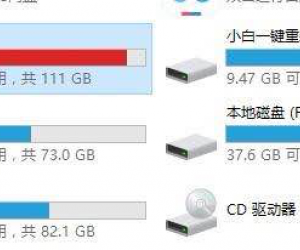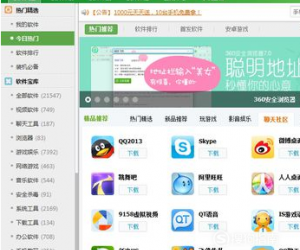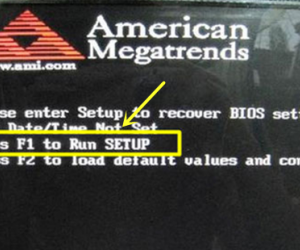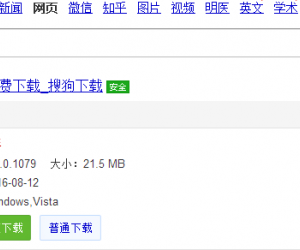有很多用户们可以通过给电脑设置锁屏时间来省等,但是很多小伙伴在给电脑设置锁屏时间,操作起来还是有些麻烦的,下面我们能一起来看一下电脑锁屏时间该如何设置。
工具/材料
电脑
操作方法
01
点击电脑左下角的开始按钮 (圆形图标)。

02
等到弹出的窗口选项后就可以点击“控制面板”按键。

03
进入控制面板页面后,点击“系统和安全”按键。
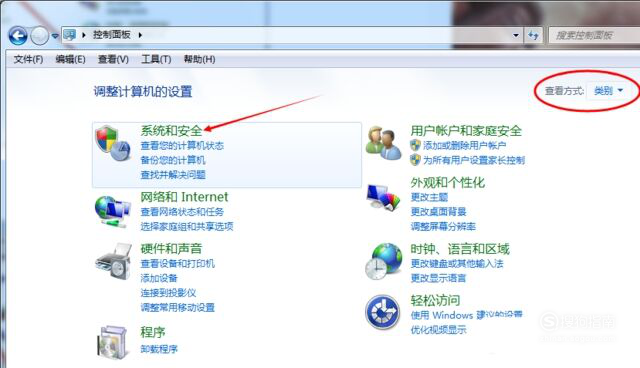
04
在我们进入“系统和安全”设置窗口之后就可以点击“更改计算机睡眠时间”选项。
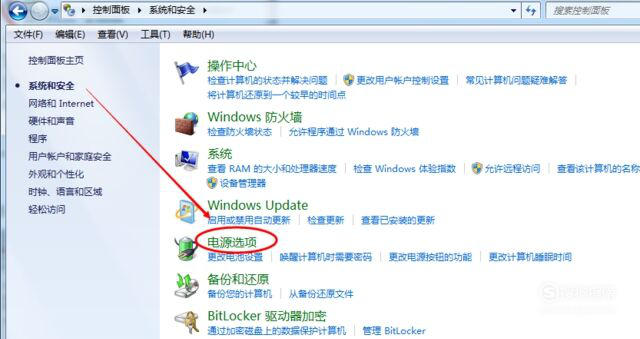
05
在页面内点击设置“关闭显示器”和“使计算机进入睡眠状态”的时间,后就可以点击“保存修改”按键就完成电脑锁屏时间的设置了。
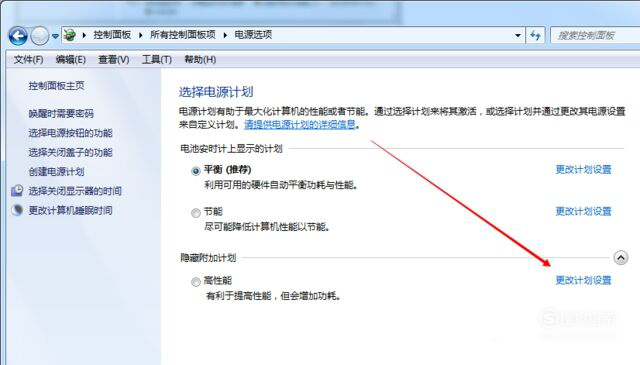
06
你也可以设置其他更高级的功能。例如:唤醒时是否需要密码等功能,可以点击“更改高级电源设置”进行设置并更改。
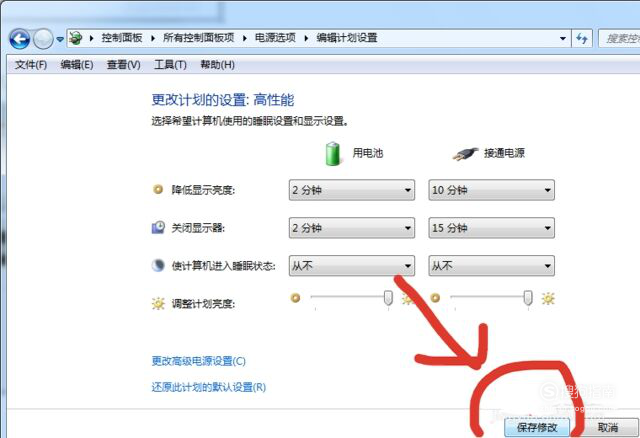
好了,以上就是大致内容了,(END)